
今回は Ascend Mate7 の外観のカスタマイズ性についてのレビューです。結論から言うと、NTTドコモの一部の端末のように”きせかえ”をすることは可能ですが、それ以上は制限がキツく、rootを取得しない限りはカスタマイズはほぼ出来ません。ですので、きせかえで十分と満足できるという初心者(あるいは外観を気にしない方)、もしくは自分でrootを取れる上級者のいずれか向けといった感じです。デフォルトホームアプリで出来るのはNTTドコモの一部端末に搭載されている”きせかえ機能”と同様のカスタマイズで、それ以上弄る場合はサードパーティ製のホームアプリを使う必要があります。
スポンサードリンク
デフォルトホームアプリでの外観変更は既定のテーマからのみ選択可能
Ascend Mate7 はEMUI(エモーションインターフェース)というHuawei独自のUIを採用しており、一般的なAndroid端末とは操作性や設定の自由度で異なる点が多々見られます。
外観のカスタマイズについては、予め端末内に保存されている既定のテーマからのみ選択可能です。テーマの種類は6つ。
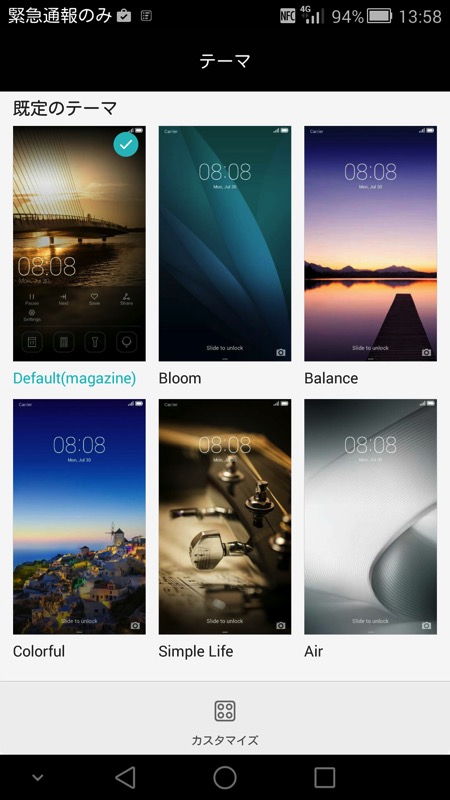
ただこれについては”画面ロックスタイル”、”ロック画面遷移”、”ロック画面の壁紙”、”ホーム画面の壁紙”、”アプリケーションのアイコンスタイル”という5つの項目を個別に設定することが可能です。
例えば”画面ロックスタイル”については6種類(テーマの数と一緒)からのみ選択可能です。
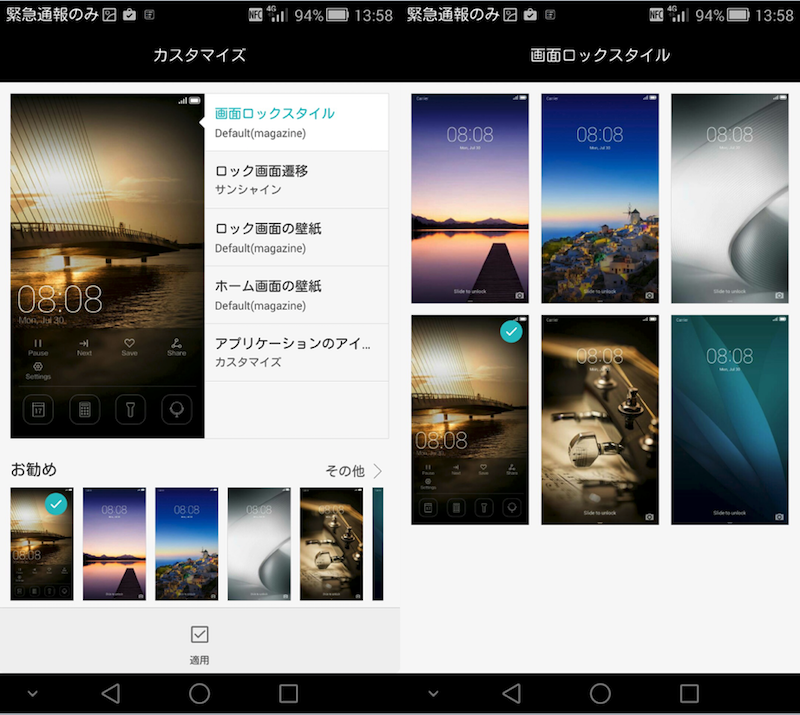
“ロック画面遷移”に関しては2種類から。こちらはロック解除方法をスワイプにした時のみ表示されるエフェクトのため、ロック解除の方法として指紋認証やPINコード入力、パターン入力などを設定している場合は目にすることがありません。
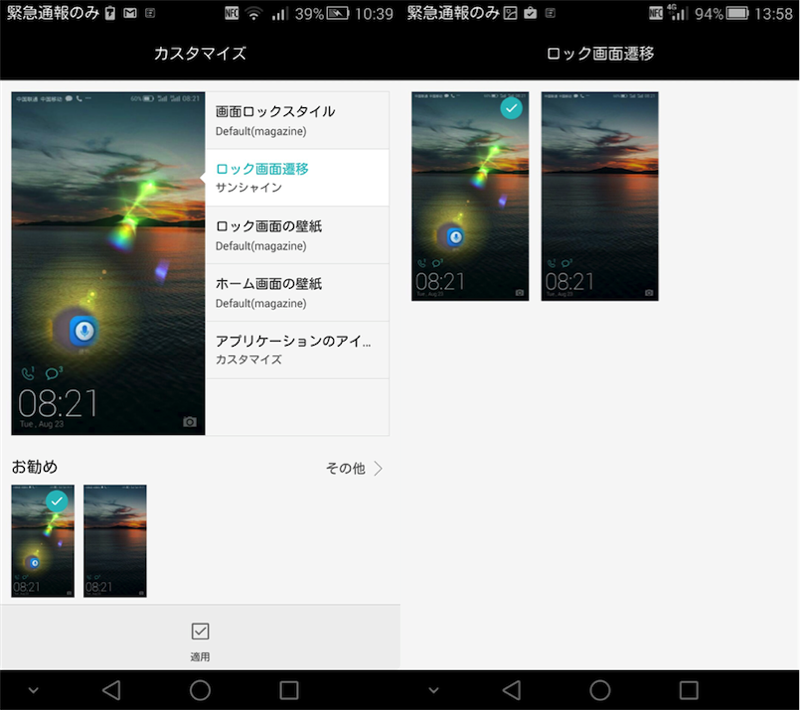
“ロック画面の壁紙”はテーマ数よりも多くの種類から選択が可能です。また壁紙についてはギャラリーなどのアプリから参照することも可能なため、自分で用意した画像や写真を選択することが可能です。
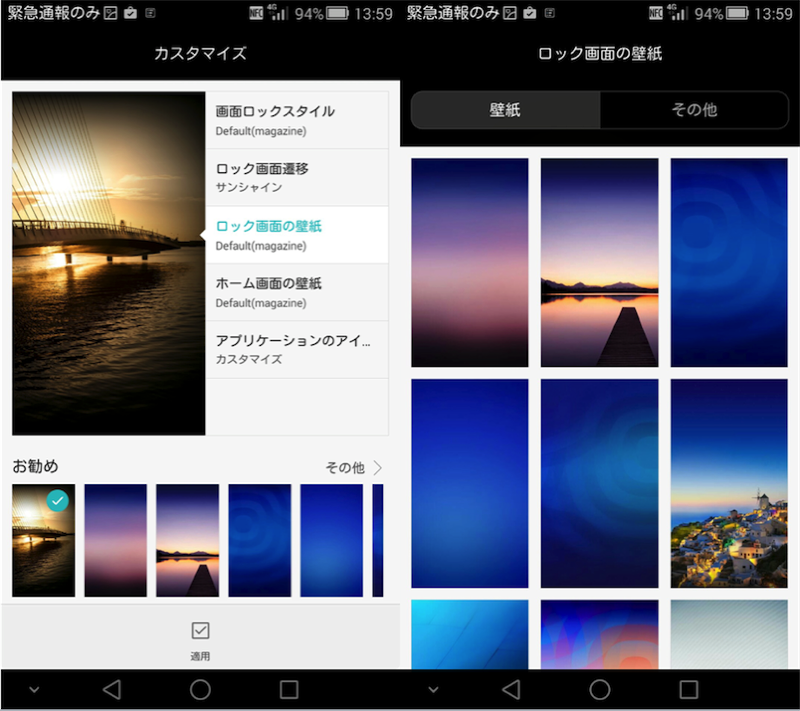
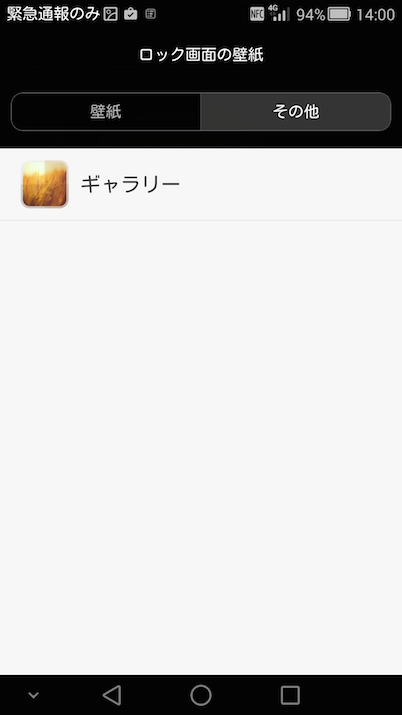
“ホーム画面の壁紙”もロック画面の壁紙同様、既定の壁紙、自分で用意した画像や写真から選択します。またホーム画面の壁紙に限っては、Androidのライブ壁紙を選択することも可能です。
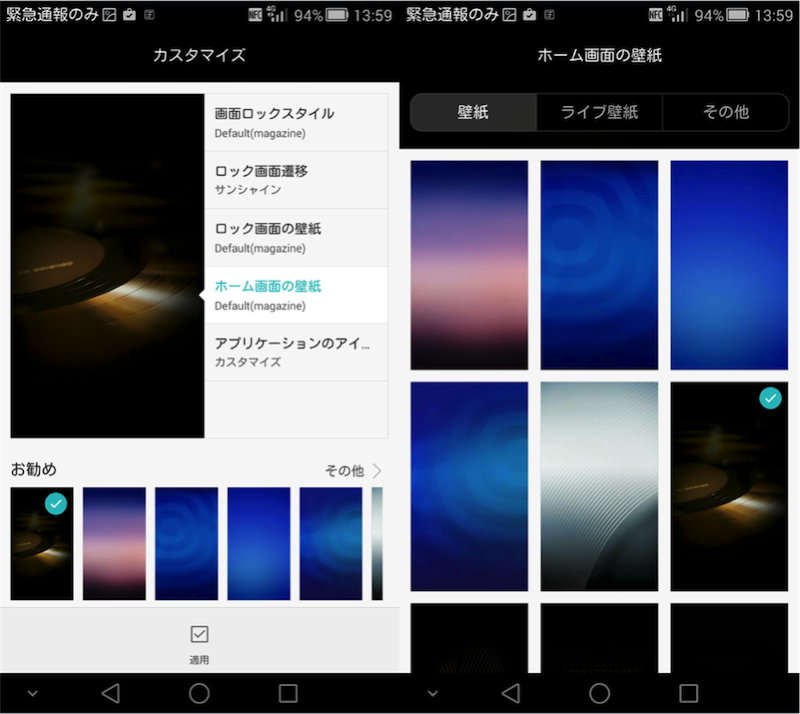
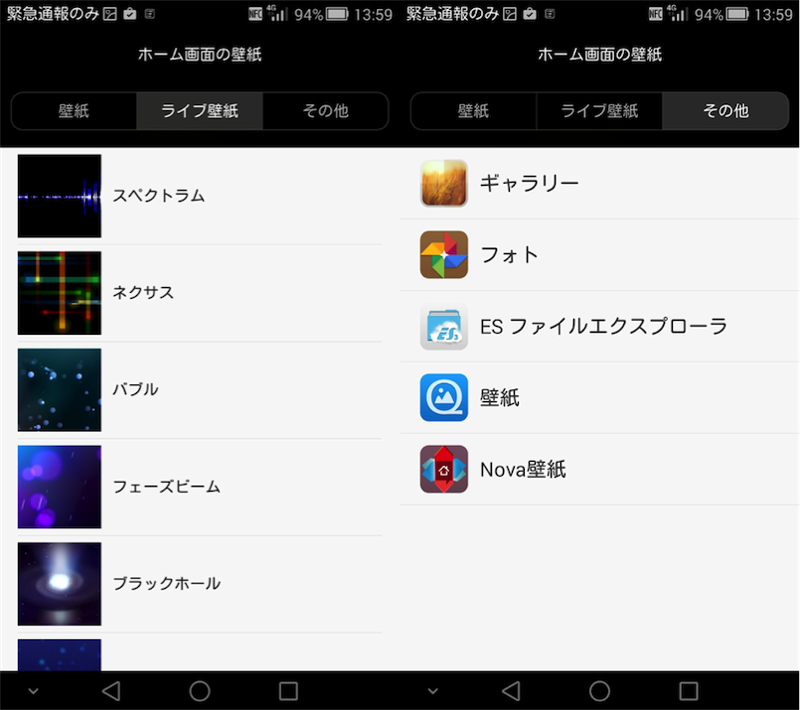
“アプリケーションのアイコンスタイル”は既定のテーマ(6種類)からのみ選択出来ます。デフォルトのホームアプリではこの既定のテーマ以外のアイコンスタイルを個別に設定することは出来ません。
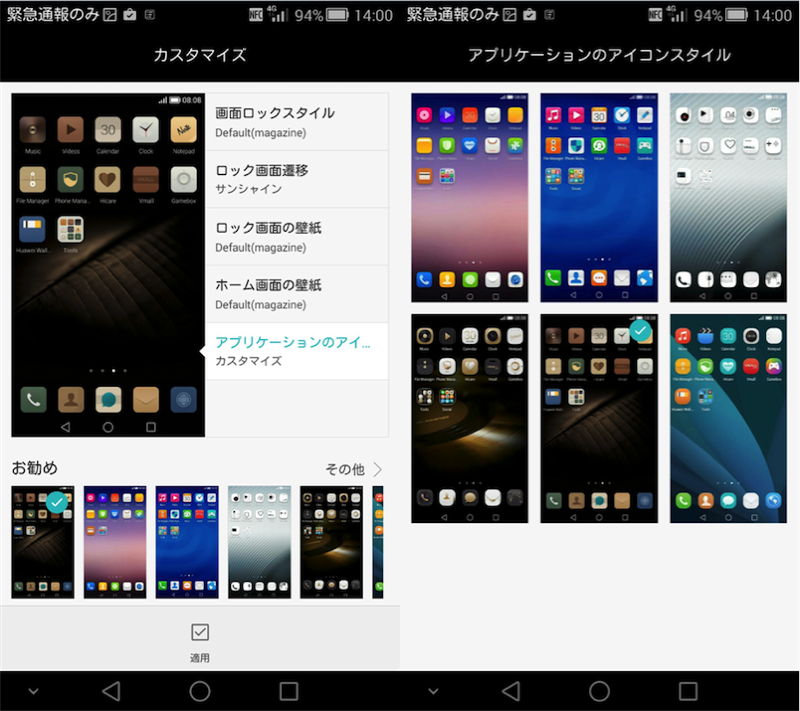
ちなみに既定のテーマ設定に沿って加工されたアプリのアイコンがこちら。元からインストールされているアプリには各テーマごとに専用のアイコンが用意されています。それ以外のアプリについてはデフォルトアイコンの四隅を丸く加工されたものになります。またアイコンの背景に透明部分を含むものについては、追加して適当な背景色が割り当てられます。
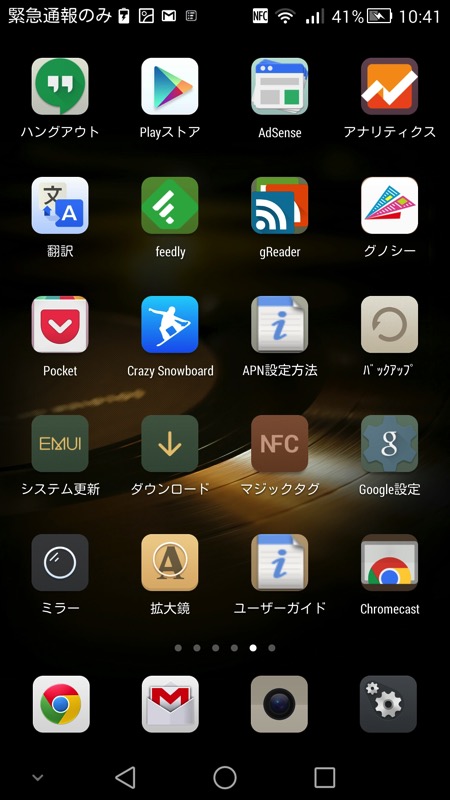
上段の “Pocket” と “Crazy Snowboard” は後からインストールしたアプリ、下段の “システム更新” と “ダウンロード” ははじめからインストールされているアプリです。上段の2つのアプリのうち “Crazy Snowboard” はキレイに加工されていますが、”Pocket” のほうは背景に無理やりピンク色が割り当てられいることが分かります。この背景色も自分で選ぶことは出来ません。
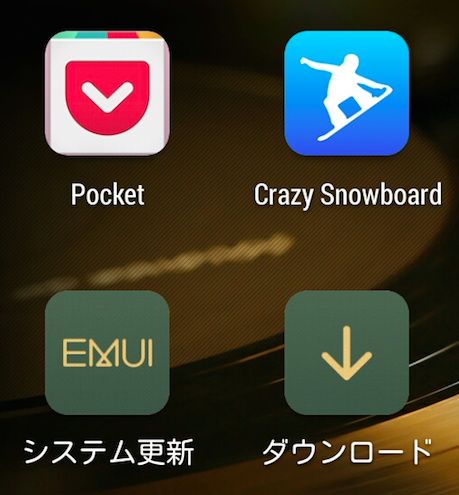
またデフォルトのホームアプリではデフォルトのアイコンをそのまま使うことも出来ません。制限が本当に厳しいです。
サードパーティ製のホームアプリは適用不可
既定のテーマのアイコンが気に入らない(あるいは普段使い慣れているAndroid端末同様に使いたい)場合はサードパーティ製のホームアプリをインストールして、そちらを使用するということも考えるところ。下の写真は Nova Launcer をインストールして起動したところです。
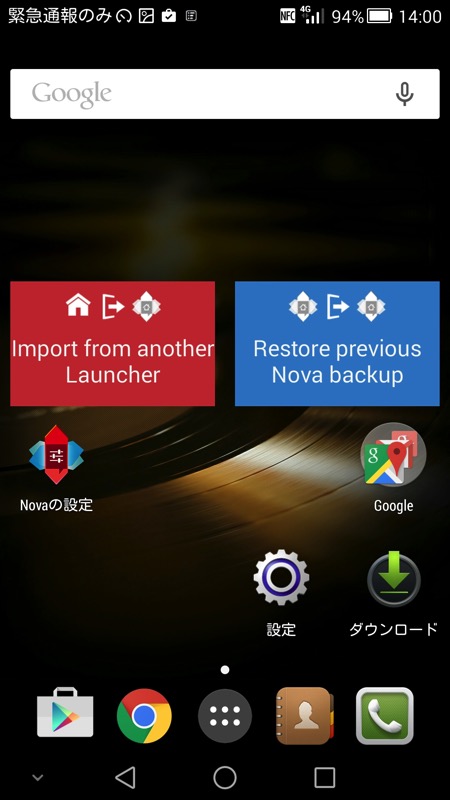
しかしここでひとつ大きな問題があります。Ascend Mate7ではサードパーティ製のホームアプリをデフォルトホームアプリに設定することが出来ません。
上の動画を見てもらえば分かる通り、ホームボタンをタップすると、使用するホームアプリを尋ねられることもなく、強制的に既定のホームへ戻されてしまいます。
ではデフォルトのホームアプリを変更すれば良い、と思うのですが、デフォルトのホームアプリを変更すること自体も出来ません。
Nove Launcher を開いた状態では設定画面は開くこと自体出来ず、またNova Launcherの中からデフォルトのホームアプリを設定しようとすると、アプリを強制終了させられてしまいます。
サードパーティ製のホームアプリなら通常通りカスタマイズ可能
記事公開後にTwitterにて教えていただいたのですが、設定画面からデフォルトのホームアプリを設定出来ました。
まずは 設定>アプリを管理 と進み、画面下の “デフォルトアプリの設定” をタップします。
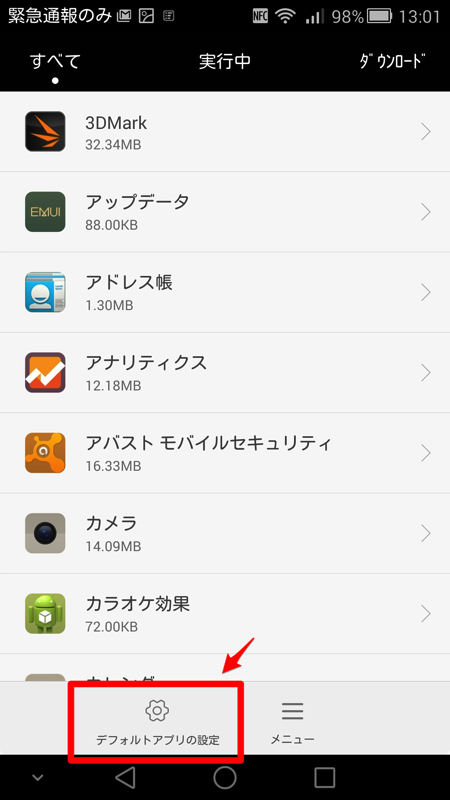
一番上に “ランチャー” の項目があるので、これをタップします。
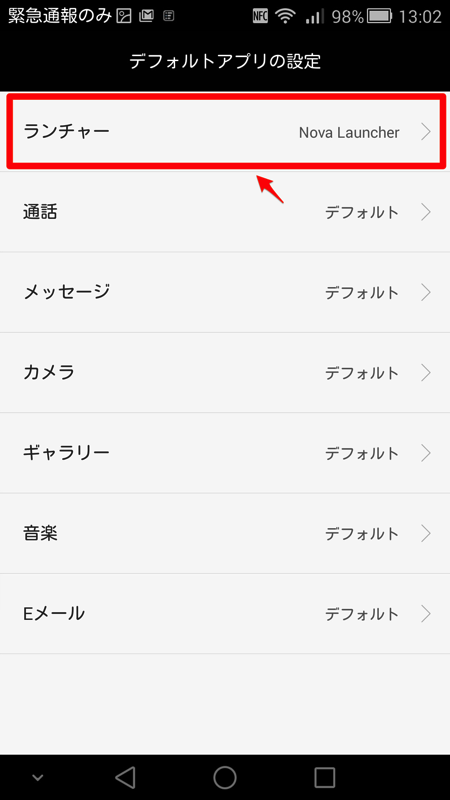
ここで使用したいホームアプリを選択すればOKです。
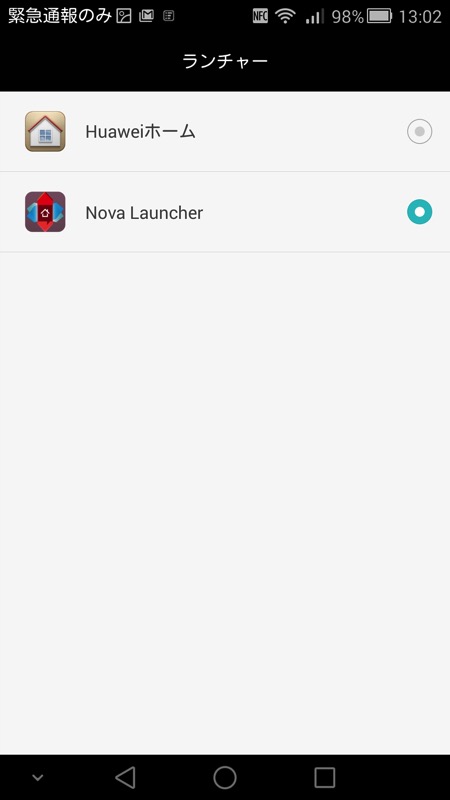
最後に
前回紹介したスクリーンショット撮影機能のUIは独自性が良い方向に生きていると感じられましたが、外観のカスタマイズに関してはそれが悪い方向に行ってしまっていると感じます。せめてデフォルトのホームアプリでもデフォルトのアイコンぐらいは使えるくらいにはして欲しいところ。端末自体の出来はなかなか良いと思えるだけに、制限の厳しさが非常に残念でなりません。
細かく弄る場合は通常のAndroid端末同様、サードパーティ製のホームアプリを利用しましょう。
 |
Huawei Technologies Co., Ltd 2014-12-19
売り上げランキング : 153323
|
追記
Ascend Mate7 でもサードパーティ製のホームアプリをデフォルトホームアプリに設定できるとのご指摘をいただきましたので、内容を一部訂正しております。赤字部分が訂正後の正しい内容です。申し訳ありません。

